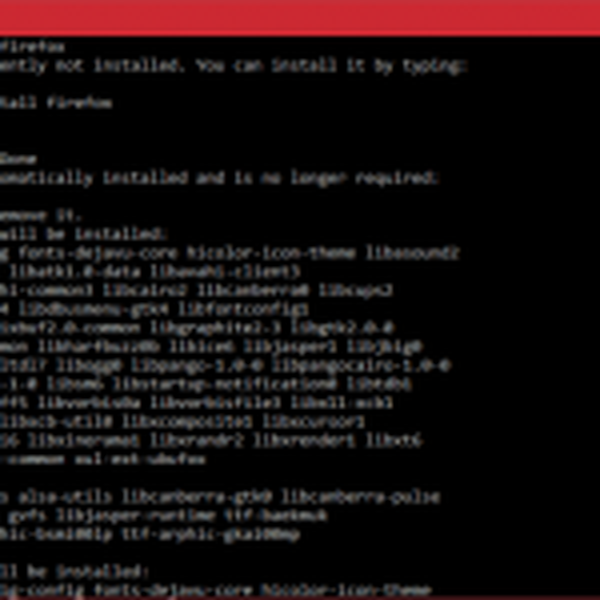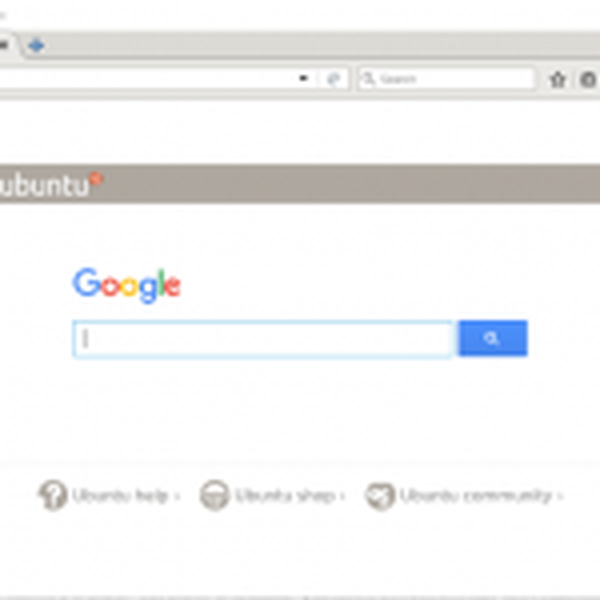Para sorpresa de todos, Microsoft anunció en Build 2016 que Windows 10 sería compatible con Bash, la popular utilidad de línea de comandos para todos los sistemas operativos basados en Linux. Este movimiento permite a cualquier usuario ejecutar su software Linux favorito en el modo de línea de comandos y, como se esperaba, los usuarios de computadoras estaban encantados.
Bueno, los usuarios han aumentado la cantidad de razones para estar emocionados: alguien encontró una manera de permitir que los programas de GUI de Linux se ejecuten en Windows 10 a través de Bash y un software conocido como Xming X Server. Tenga en cuenta que los usuarios deberán tener a mano la compilación 14316 de Windows 10 antes de intentar hacer esto.
Para probarlo usted mismo, utilice el siguiente código para iniciar la versión de Ubuntu de Firefox: DISPLAY =: 0 firefox. Ahora, dado que este no es un programa nativo de Windows 10, no funcionará como si lo fuera, así que no salte a esto esperando ejecutar sus programas favoritos tan rápido como cuando funcionan con un sistema operativo Linux..
Recuerde, Bash primero debe instalarse en su computadora con Windows 10. No asuma que dado que la compilación 14316 está en funcionamiento, Bash también debe estar listo cuando lo desee, ese no es el caso.
Cómo obtener Bash en Windows 10:
Deberá tener una versión de 64 bits de Windows 10 o, de lo contrario, esto nunca funcionará, a menos que conozca algunos trucos de magia elegantes. Una vez que se haya probado a sí mismo que Windows 10 de 64 bits está instalado, active la opción de búsqueda y escriba "Activar o desactivar las funciones de Windows".
Cuando aparezca la opción, haz clic en ella. Debería aparecer una nueva ventana con una lista de opciones. Desplácese hacia abajo hasta que el subsistema de Windows para Linux (beta) sea visible. Haga clic en la casilla de verificación y observe cómo se instalan los archivos necesarios.
A continuación, reinicie su sistema informático. Después, busque Bash y ejecútelo. Le pedirá permiso para instalar Ubuntu, así que siga las instrucciones para hacerlo..
Para ejecutar Firefox, primero deberá instalarlo. Dentro de Bash, escriba "apt-get install firefox" y luego presione la tecla Intro en su teclado. Siga las instrucciones en pantalla para realizar el trabajo. Dependiendo de la velocidad de su computadora, esto podría llevar un tiempo.
Debería haber terminado ahora, así que simplemente inicie Xming y en Bash, escriba o copie y pegue "DISPLAY =: 0 firefox" para iniciar Firefox. Tenga en cuenta que ha habido informes de que Firefox se bloquea prematuramente.
Si bien el rendimiento no será alucinante, debería ser mejor que el reenvío de VNC / X11, según un desarrollador de Reddit.
Podemos decir con certeza que funciona, pero a veces lleva un tiempo debido a fallas constantes. Debido al rendimiento, recomendamos a otros que ejecuten sus programas de Linux a través de la línea de comandos de Bash en lugar de intentar hacer esto..
Es genial para mostrar y contar, pero no mucho más, nos tememos. Descargue Xming X Server directamente desde Sourceforge, el mejor lugar para programas de código abierto en la web.
- Intento
- Guías de Firefox
- ventanas 10
 Friendoffriends
Friendoffriends